Добавление сетевого компонента. Для
Рисунок 16.5.
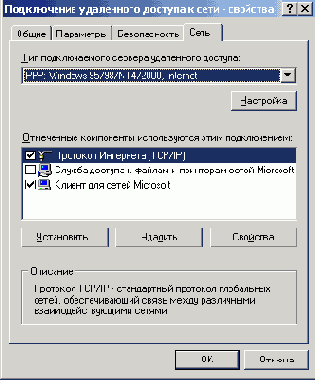
Сетевые компоненты для подключения
Добавление сетевого компонента. Для добавления сетевого компонента:
| 1. | В контекстном меню соответствующего подключения в папке Сеть и удаленный доступ к сета выберите пункт Свойства (Properties) (Рисунок 16.5) и выполните одно из следующих действий:
Если это локальное подключение, то в появившемся окне нажмите кнопку Install (Установить). Если это коммутируемое, VPN- или входящее подключение, то в появившемся окне на вкладке Сеть (Networking) нажмите кнопку Установить (Install). |
| 2. | В диалоговом окне Выбор типа сетевого компонента (Select Network Component Type) выберите в списке Клиент (Client), Служба (Service) или Протокол (Protocol), затем нажмите кнопку Добавить (Add) и выполните одно из следующих действий:
Если инсталляционного диска для данного компонента нет (компонент входит в состав Windows), выберите соответствующий компонент (клиента, службу или протокол) и нажмите кнопку ОК. Если есть инсталляционный диск для данного компонента, выберите соответствующий компонент (клиента, службу или протокол), нажмите кнопку Установить с диска (Have Disk), вставьте инсталляционный диск в указанный дисковод и нажмите кнопку ОК. |
| 1. | В контекстном меню подключения в папке Сеть и удалённый доступ к сети выберите команду Свойства (Properties) и выполните одно из следующих действий:
Если это локальное подключение, в списке Отмеченные компоненты используются этим подключением (Network components used in this connection), выберите клиента, службу или протокол, которые требуeтся удалить, и нажмите кнопку Удалить (Uninstall). Если это коммутируемое, VPN- или входящее подключение, в списке Отмеченные компоненты используются этим подключением на вкладке Сеть выберите клиента, службу или протокол, которые требуется удалить, и нажмите кнопку Удалить. |
| 2. | В открывшемся диалоговом окне нажмите кнопку Да (Yes). |
| 1. | В контекстном меню подключения в папке Сеть и удаленный доступ к сети выберите команду Свойства. |
| 2. | Выполните одно из следующих действий:
Если это локальное подключение, в списке сетевых компонентов, используемых этим подключением, установите флажок рядом “ клиентом., службой или протоколом, которые требуется разрешить. Если это коммутируемое, VPN- или входящее подключение, на вкладке Сеть (Networking) в списке сетевых компонентов, используемых этим подключением, установите флажок рядом с клиентом, службой или протоколом, которые требуется разрешить. |
| 1. | В контекстном меню подключения в папке Сеть и удаленный доступ к сети выберите команду Свойства. |
| 2. | Выполните одно из следующих действий:
Если это локальное подключение, в списке сетевых компонентов, используемых этим подключением, снимите флажок рядом с клиентом, службой, или протоколом, которые требуется запретить. Если это коммутируемое, VPN- или входящее подключение, на вкладке Сеть в списке сетевых компонентов, используемых этим подключением, снимите флажок рядом с клиентом; службой или протоколом, которые требуется запретить. |
Рисунок 16.6.
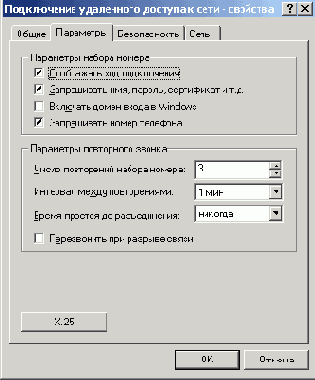
Привязка протоколов
| Примечание
Примечание |
|
| Чтобы изменять порядок привязки протоколов, необходимо иметь полномочия администратора. |
